[해결!] 손상된 USB에서 파일을 복구할 수 있나요?
USB 장치는 파일 공유와 저장을 간소화합니다. 하지만 플래시 드라이브가 손상되면 어떻게 될까요? 이는 다음에 무엇을 하느냐에 따라 달라질 수 있습니다. 일반적으로 신속하게 행동하고 적절한 기술을 적용하면 손상된 USB 장치에서 데이터를 복구할 수 있습니다.
이 게시물에서는 가장 시급한 문제인 손상된 USB에서 파일을 복구하고 일반 사용자를 위해 효율적으로 파일을 복구할 수 있는 방법 대한 명확한 지침을 제공합니다.
파트 1. USB가 손상되는 원인은?
USB 드라이브의 기능과 데이터 완벽성은 여러 가지 이유로 손상될 수 있으며, 이는 USB 손상으로 이어질 수 있습니다. 가장 빈번한 이유는 아래에서 설명하는 바와 같습니다.
1. 갑작스러운 정전
정전이나 전기 부족으로 인해 데이터 전송이 중단되어 손상될 수 있습니다.
2. 부적절한 배출
USB 드라이브를 부적절하게 제거하면 읽기/쓰기 작업이 중단되어 손상됩니다. 이러한 이유로 최신 운영 체제는 사용자에게 USB 장치를 올바르게 제거하도록 상기시킵니다. USB 플래시 드라이브 수리 도구 또는 기본 Windows 유틸리티를 활용하세요.
3. 물리적 손상
USB 드라이브의 안정적인 연결은 물리적 손상 및 제조상의 결함으로 인해 손상될 수 있으며, 손상으로 이어질 수 있습니다. 물리적으로 손상된 플래시 디스크가 있는 경우 전문가 데이터 복구 서비스를 받으세요.
4. 맬웨어 또는 바이러스
가끔 USB 장치의 파일이 맬웨어 또는 바이러스로 인해 검색이 안되게 묻힐 수 있습니다. 이는 일부 맬웨어가 파일이 제거된 것처럼 보이도록 하는 일반적인 속임수입니다. ATTRIB 명령은 특정 상황에서 도움이 될 수 있습니다. 특성을 수정하여 숨겨진 파일의 가시성을 복원할 수 있습니다. 이 기술은 바이러스가 파일을 지우거나 손상시키는 대신 숨길 때 효과적입니다.
5. 파일 시스템 오류
잘못된 종료, 소프트웨어 오류 또는 데이터 전송 문제로 인해 파일 시스템 오류가 발생할 수 있습니다. 이러한 실수로 인해 USB 드라이브 파일 시스템이 손상되어 운영 체제가 데이터를 올바르게 읽기 어려워질 수 있습니다. 파일 시스템 오류를 정기적으로 검사하고 수정하면 상당한 데이터 손실을 방지할 수 있습니다.
6. 펌웨어 문제
USB 드라이브가 올바르게 작동하려면 펌웨어가 필요합니다. 손상은 펌웨어의 결함이나 호환성 문제로 인해 발생할 수 있습니다. 이러한 문제는 펌웨어를 업데이트하고 운영 체제와 호환되도록 하면 방지할 수 있습니다.
파트 2. 손상된 USB에서 비디오를 무료로 복구하는 방법?
손상된 USB 장치에서 파일을 복구하는 것은 어려울 수 있습니다. 그러나 올바른 장비와 기술을 사용하면 귀중한 정보를 되찾을 수 있습니다. HitPaw VikPea (원이름:HitPaw Video Enhancer)는 비디오를 복구하고 개선하고 수정하여 최상의 품질을 보장하는 데 도움이 되는 필수 도구입니다.
다양한 저장 매체에서 비디오 파일을 복구, 수정 및 개선할 수 있습니다. 정교한 알고리즘은 오디오 및 시각적 문제를 복구하고, 손상된 필름을 복원하고, 복구된 미디어의 전반적인 품질을 향상시킬 수 있습니다.
HitPaw VikPea를 선택해야 하는 이유
- HitPaw VikPea의 사용자 친화적인 인터페이스는 복구 및 향상 절차를 간단하게 만듭니다.
- 이 프로그램의 강력한 복구 기능을 통해 손상된 비디오를 복구하고 왜곡, 흐릿함 및 오디오 동기화 문제를 수정할 수 있습니다.
- HitPaw VikPea는 인공 지능(AI) 기술을 활용하여 비디오의 선명도와 해상도를 개선합니다.
- 모든 사용자에게 적응 가능한 도구로, 다양한 비디오 형식을 지원하고 다양한 운영 체제에서 작동합니다.
- 한 번에 여러 비디오를 복구하고 향상시키면 시간과 노력이 절약됩니다.
비디오 복구 단계
1.HitPaw VikPea를 다운로드하여 설치합니다.
2.메인 인터페이스에서 비디오 복구 모듈을 찾습니다. 여기에는 비디오 복구, 화면 손실, 사운드 교정을 포함한 다양한 손상된 비디오 시나리오가 표시됩니다. 원하는 옵션을 찾거나 하단의 "스마트 감지 및 복구" 버튼을 누릅니다.

3.손상된 비디오를 수정하려면 클릭하여 디렉토리를 탐색합니다. 비디오 복구 기능은 일괄 처리도 지원합니다.

4.비디오 파일이 적절히 수정되면 "수리 완료" 완료 목록에서 해당 파일을 찾습니다. 다음으로 오른쪽 하단 모서리에 있는 "모두 내보내기" 버튼이나 오른쪽에 있는 "다운로드" 옵션을 선택합니다.

HitPaw VikPea에 대해 더 알아보기
파트 3. 손상된 USB에서 파일을 복구하는 다른 방법
HitPaw VikPea와 같은 강력한 소프트웨어는 비디오 복구에 매우 효율적이지만 손상된 USB 장치에서 파일을 복구하는 데는 여러 가지 기술이 있습니다. 이러한 방법은 특히 다양한 파일 형식으로 작업하거나 첫 번째 복구 시도가 효과가 없을 때 도움이 될 수 있습니다. 파일을 복구하는 다른 방법은 다음과 같습니다.
1. 다른 USB 포트 또는 컴퓨터 시도
USB 플래시 드라이브는 손상 이외의 이유로 컴퓨터에서 인식되지 않는 경우가 있습니다. 예를 들어, USB가 호환되지 않는 파일 시스템으로 포맷된 경우 PC에서 플래시 드라이브를 인식하지 못합니다.
하드웨어 문제가 있을 수 있습니다. USB 포트가 고장난 경우 컴퓨터에서 플래시 드라이브를 인식하지 못할 수 있습니다.
펜 드라이브를 별도의 USB 포트나 다른 PC에 꽂으면 두 가지 문제를 모두 해결할 수 있습니다.
2. 명령 프롬프트 사용(Windows의 chkdsk 명령)
기본 제공 Windows 명령줄 도구인 Chkdsk를 사용하면 드라이브의 논리적 파일 시스템 오류, 결함이 있는 섹터를 진단하고 복구하고 파일 시스템의 무결성 여부를 확인할 수 있습니다. 사용하기 매우 간단하고 타사 도구를 사용하지 않으므로 손상된 USB 플래시 드라이브를 치료하려고 할 때 도움이 될 수 있습니다. 작동 방식은 다음과 같습니다.
- 1.먼저 Win + R을 사용하고 cmd를 입력한 다음 Ctrl + Shift + Enter를 누릅니다. 결과적으로 명령 프롬프트가 나타납니다.
- 2.명령 프롬프트에서 다음을 입력합니다.
chkdsk F: /r /x
("F"를 적절한 드라이브 이름 문자로 대체).
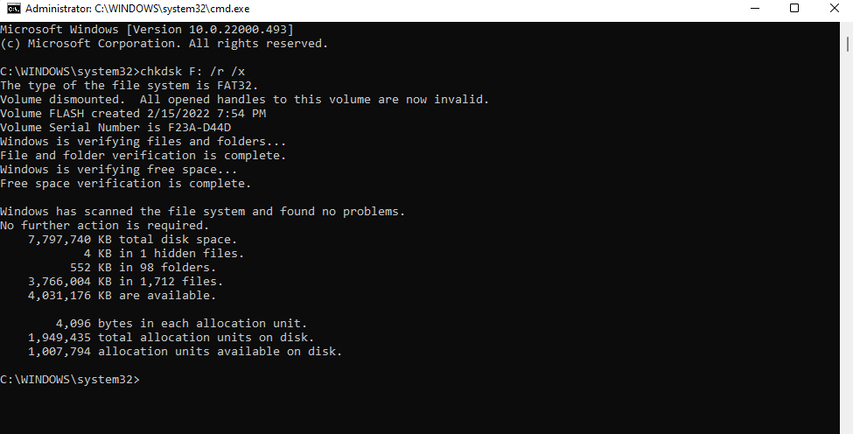
3. 전문 데이터 복구 서비스 이용
전문 데이터 복구 서비스는 복잡한 어려움이나 심각한 물리적 손상에 대한 파일 복구 가능성을 가장 높여주는 옵션입니다. 이러한 서비스는 전문 장비와 프로세스를 사용하여 일반적인 절차로는 복구할 수 없는 데이터를 검색합니다. 비쌀 수 있지만 심하게 손상된 디스크에서 필수 데이터를 검색하는 데 가장 좋은 선택입니다. 전문 서비스는 소비자 도구의 범위를 넘어서는 복잡한 복구 상황을 처리할 수 있으며 성공률이 높습니다.
4. 백업에서 복원(사용 가능한 경우)
파일의 정기적인 백업을 만드는 것은 필수적인 예방 조치입니다. 최근 백업이 있고 복잡한 복구 기술이 필요하지 않은 경우 감염된 USB 드라이브에서 파일을 빠르게 복원할 수 있습니다. 다음은 그렇게 하기 위한 단계입니다.
- 1.백업 저장소(클라우드, 외부 디스크 등)의 위치를 찾습니다.
- 2.보조 저장소에 연결하거나 활용합니다.
- 3.필요한 파일을 백업에서 새 USB 장치나 PC로 전송합니다.
파트 4. 손상된 USB 파일 복구 여부에 대한 자주 묻는 질문들
Q1. USB가 손상되면 어떻게 되나요?
A1. 손상된 USB 드라이브의 파일은 더 이상 읽거나 액세스할 수 없게 될 수 있습니다. 드라이브를 열려고 하면 오류 경고가 표시되고 파일 시스템이 손상되어 운영 체제가 USB를 감지하기 어려워질 수 있습니다.
Q2. 읽지 못하는 플래시 드라이브를 고칠 수 있나요?
A2. 예, 다른 USB 포트를 연결하거나, 다른 컴퓨터를 사용하거나, Windows의 chkdsk 명령을 사용하거나, 데이터 복구 전문가를 고용하는 등 여러 가지 방법을 시도하여 읽을 수 없는 플래시 드라이브를 해결할 수 있습니다. 이러한 기술은 문제가 소프트웨어 관련인 경우 파일에 대한 액세스 권한을 회복하는 데 도움이 될 수 있습니다.
마무리
USB에서 손상된 파일을 복구하는 데는 여러 가지 방법이 있습니다. 그럼에도 불구하고 오염 정도에 따라 영향을 받은 데이터가 복구될 가능성이 결정됩니다. 이 글에서는 USB 드라이브에서 손상된 파일을 복구하는 몇 가지 구체적인 방법을 다루었습니다.
비디오를 복구, 향상 및 수정하여 최상의 품질을 보장하는 필수 도구인 HitPaw VikPea (원이름:HitPaw Video Enhancer)를 사용해 보세요.









 HitPaw Univd
HitPaw Univd  HitPaw FotorPea
HitPaw FotorPea HitPaw VoicePea
HitPaw VoicePea 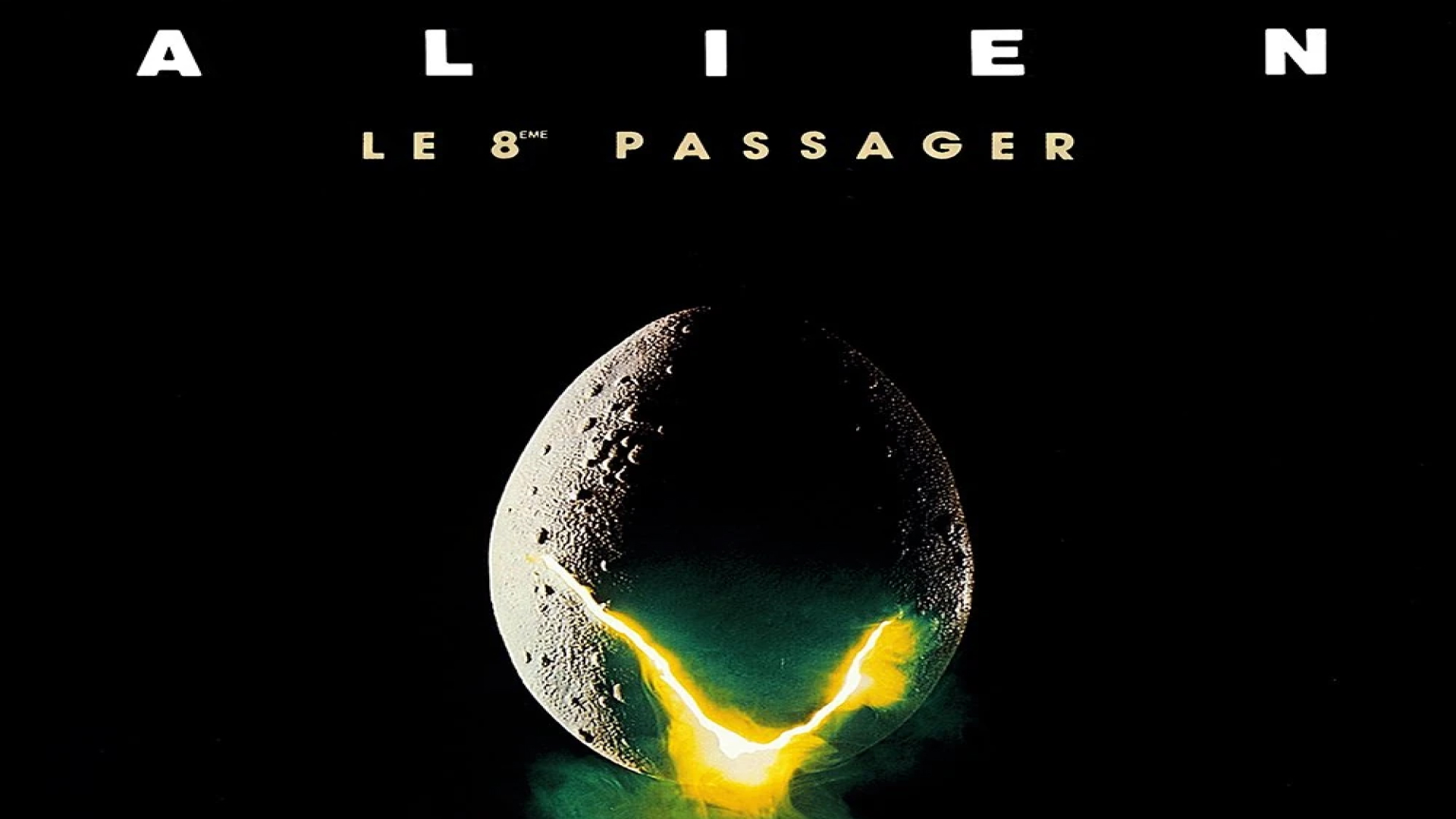

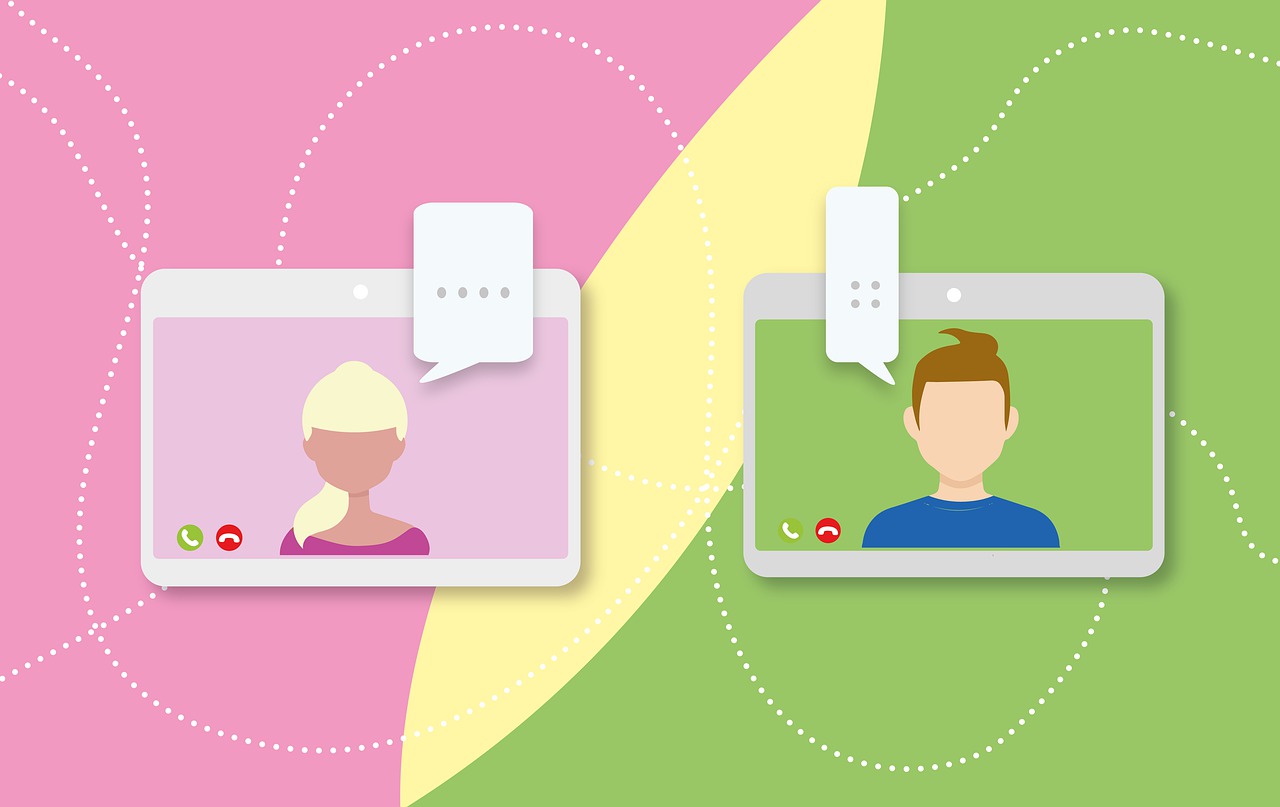

이 문서 공유하기:
제품 등급을 선택하세요:
김희준
편집장
프리랜서로 5년 이상 일해왔습니다. 새로운 것들과 최신 지식을 발견할 때마다 항상 감탄합니다. 인생은 무한하다고 생각하지만, 제 자신은 한계를 모릅니다.
모든 기사 보기댓글 남기기
HitPaw 기사에 대한 리뷰 작성하기